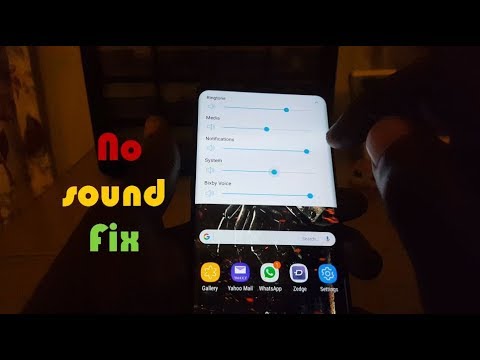
Indhold
- Dagens problem: Galaxy S8-meddelelseslyd til apps, der ikke fungerer
- Løsninger til reparation af Galaxy S8-meddelelseslyd til apps, der ikke fungerer
# GalaxyS8 er utvivlsomt en af de mest avancerede smartphones på markedet i dag, men på trods af det lider den stadig under almindelige problemer. Et sådant problem er en fejl, der får lydmeddelelser til at stoppe med at virke. Hvis du tilfældigvis har det samme problem på din S8, ja, dette indlæg er til dig.
Dagens problem: Galaxy S8-meddelelseslyd til apps, der ikke fungerer
Underretninger Lydproblem på S8. Købte en Galaxy S8 i begyndelsen af året i januar. Har haft et problem i 3 dage nu. Min telefon forbliver tavs ved underretninger (e-mails, tekst, app ...) Den giver kun lyde til opkald. Kontrolleret indstillinger og tilladelser og der er ikke noget problem der. Intet er blokeret, telefonen er heller ikke tavs. Gik også en genstart. Hvad jeg bemærkede, er at når jeg går til lydindstillinger og prøver at ændre notifikationslyden for min besked, e-mails og alt andet, er det lydløst. Ingen lyd kan høres, når du ruller ned på listen over forskellige lyde. Men hvis du vil ændre ringetonen til opkaldet, hører du de forskellige toner. Problemet er specifikt med beskedlyden. Jeg ved ikke, hvad jeg skal gøre. Tak skal du have. - Victoria
Løsninger til reparation af Galaxy S8-meddelelseslyd til apps, der ikke fungerer
Der er en række mulige løsninger, som du kan prøve at løse dette problem. Sørg for at gøre dem i den rækkefølge, der er vist nedenfor.
Fix nr. 1: Kontroller for dårlig tredjepartsapp
Vi kender ikke hele enhedens historie, men vi har allerede stødt på problemer som din, der var forårsaget af apps, så dit første trin til fejlfinding er at huske, hvad du gjorde, før du bemærkede dette problem. Vi er sikre på, at det ikke er standardopførelsen for en ny udpakket S8, der kører ny software, så der skal være noget, du gjorde, der må have forårsaget det. Hvis lydmeddelelser for dine apps fungerede, før du installerede noget, er den nyinstallerede app sandsynligvis årsagen. Prøv at huske, om du installerede en app og afinstallerede den. Hvis du ikke kan holde styr på dine apps, eller hvis afinstallation af en ikke løser problemet, skal du fortsætte til den næste løsning.
Fix nr. 2: Start til sikker tilstand
En bredere måde at kontrollere, om en tredjepartsapp er hovedårsagen til problemet, er ved at genstarte enheden til sikker tilstand. I denne tilstand kører alle tredjepartsapps og -tjenester ikke; din S8 tillader kun betjening af forudinstallerede apps. Dette betyder, at hvis lydmeddelelser til apps fungerer som de skal, skal en af dine apps have skylden.
Hvis du ikke har prøvet at starte i sikker tilstand før, skal du gøre følgende:
- Sluk enheden.
- Tryk og hold tænd / sluk-tasten forbi skærmbilledet med modelnavne.
- Når “SAMSUNG” vises på skærmen, skal du slippe tænd / sluk-knappen.
- Straks efter at have sluppet tænd / sluk-tasten, skal du trykke på og holde lydstyrke ned-tasten nede.
- Fortsæt med at holde lydstyrke nede, indtil enheden er genstartet.
- Sikker tilstand vises i nederste venstre hjørne af skærmen.
- Slip lydstyrke ned-tasten, når du ser fejlsikret tilstand.
Husk, at sikker tilstand ikke peger på den nøjagtige app til dig. Hvis lydmeddelelser fungerer i denne tilstand, men ikke i almindelig opstartstilstand, investerer du mere tid og kræfter i at vide, hvilken app der er problematisk. Du bliver nødt til at afinstallere apps en efter en og sørg for at overvåge telefonen efter hver app, du fjernede. Udfør den samme cyklus indtil du har identificeret synderen.
Fix # 3: Nulstil appindstillinger
En anden god måde at løse dette problem på er ved at sørge for, at du sætter alle apps tilbage til deres kendte arbejdstilstand. Dette gøres ved at nulstille alle apps tilbage til deres oprindelige konfiguration. Sådan gør du:
- Åbn appen Indstillinger.
- Tryk på Apps.
- Tryk på Mere ikonet for indstillinger (tre prikker) øverst til højre.
- Tryk på Nulstil appindstillinger.
Fix # 4: Ryd systemcache
Håndtering af systemets cache er den næste gode ting at gøre i dette tilfælde. Nogle gange kan en beskadiget systemcache føre til alle mulige problemer. Denne potentielle løsning er også en anbefalet vedligeholdelsesopgave, uanset om du har et problem eller ej. Bare rolig, dette fejlfindingstrin sletter ikke dine personlige data, da det kun påvirker midlertidige filer, så det kan gøres let.
Følg disse trin for at slette systemcachen:
- Sluk for enheden.
- Tryk på og hold lydstyrke op-tasten og Bixby-tasten nede, og tryk derefter på tænd / sluk-tasten.
- Når Android-logoet vises, skal du slippe alle nøgler ('Installation af systemopdatering' vises i cirka 30 - 60 sekunder, inden indstillingerne for Android-systemgendannelsesmenuen vises).
- Tryk på lydstyrke ned-tasten for at fremhæve "ryd cache-partition."
- Tryk på tænd / sluk-tasten for at vælge.
- Tryk på lydstyrke ned-tasten for at fremhæve “ja”, og tryk på tænd / sluk-knappen for at vælge.
- Når sletning af cache-partitionen er færdig, er "Genstart system nu" fremhævet.
- Tryk på tænd / sluk-tasten for at genstarte enheden.
Fix nr. 5: Sluk FORSTØR IKKE
En indstilling, der kan blokere alle mulige underretninger i din Samsung Galaxy-enhed, er funktionen FORSTØR IKKE. Sørg for, at den IKKE er aktiveret. Sådan gør du:
- Åbn appen Indstillinger.
- Tryk på Notifikationer.
- Rul ned til bunden, og tryk på FORSTØR IKKE.
- Sluk FORSTØR IKKE.
Fix # 6: Sluk for alle lyde under hørelse
Din S8 har mange muligheder, der kan tilpasses, der kan påvirke nogle normale adfærd. En af sådanne indstillinger er høreindstillingen under afsnittet Tilgængelighed. For at sikre, at dine S8-lydmeddelelser ikke tilsidesættes af denne tilgængelighedsindstilling, kan du kontrollere det ved at følge nedenstående trin:
- Åbn appen Indstillinger.
- Tryk på Tilgængelighed.
- Tryk på Hørelse.
- Flyt skyderen til Sluk for alle lyde til venstre for at deaktivere det.
Fix nr. 7: Fabriksindstilling
Hvis alt mislykkes indtil dette tidspunkt, har du virkelig ikke meget andet valg end at gendanne alle indstillinger til deres standardindstillinger. Dette betyder at tørre telefonen ved at foretage en fabriksindstilling. Som nævnt ovenfor er dette problem ikke til stede, når du først bruger en S8 efter at have afpakket den, så nulstilling af den til standardindstillingerne bør løse problemet. Før du nulstiller din enhed til fabriksindstillingerne, skal du sørge for at sikkerhedskopiere dine personlige data.
Følg disse trin for at nulstille din S8 til fabriksindstillingerne:
- Sikkerhedskopier data i den interne hukommelse. Hvis du har logget ind på en Google-konto på enheden, har du aktiveret tyverisikring og har brug for dine Google-legitimationsoplysninger for at afslutte Master-nulstillingen.
- Sluk for enheden.
- Tryk på og hold lydstyrke op-tasten og Bixby-tasten nede, og tryk derefter på tænd / sluk-tasten.
- Når Android-logoet vises, skal du slippe alle nøgler ('Installation af systemopdatering' vises i cirka 30 - 60 sekunder, inden indstillingerne for Android-systemgendannelsesmenuen vises).
- Tryk på tasten Lydstyrke ned flere gange for at fremhæve “ryd data / fabriksnulstilling.
- Tryk på tænd / sluk-knappen for at vælge.
- Tryk på tasten Lydstyrke ned, indtil 'Ja - slet alle brugerdata' er fremhævet.
- Tryk på tænd / sluk-knappen for at vælge og starte master reset.
- Når master-nulstillingen er afsluttet, er “Genstart system nu” fremhævet.
- Tryk på tænd / sluk-tasten for at genstarte enheden.


